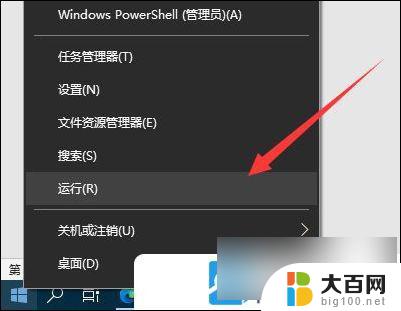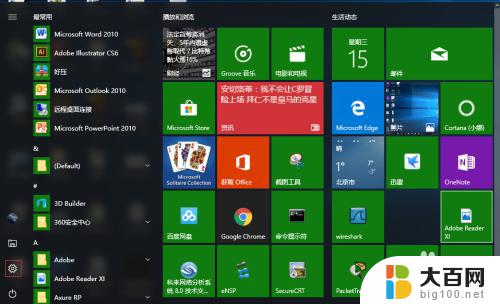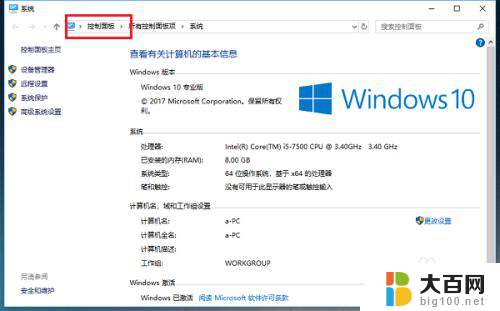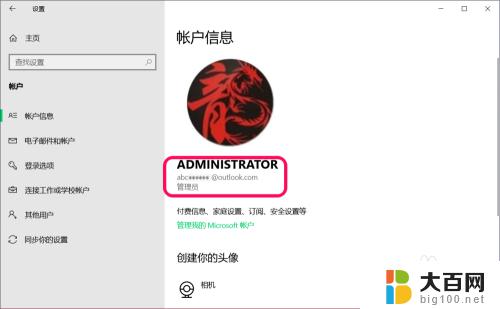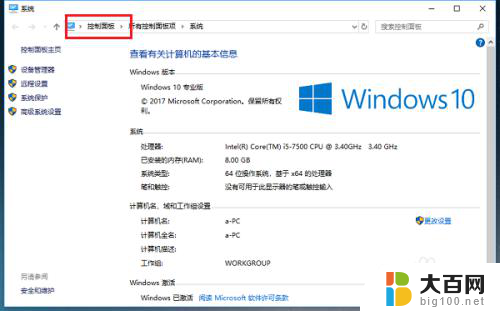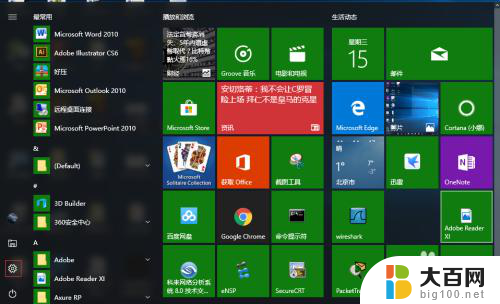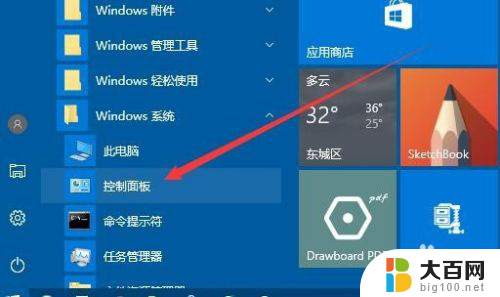蓝牙设备名称怎么改 如何在win10系统中修改蓝牙设备名称
更新时间:2024-04-18 15:51:54作者:xiaoliu
在使用蓝牙设备时,设备名称的设置是非常重要的,在Win10系统中,修改蓝牙设备名称也是非常简单的。只需要进入系统设置中的蓝牙设备选项,找到要修改的设备,点击设备名称旁边的编辑按钮,即可轻松修改设备名称。这样不仅可以让设备更容易识别,还可以提高连接的准确性和稳定性。所以在使用蓝牙设备时,记得及时修改设备名称哦!
操作方法:
1.右键点击桌面“此电脑”——“属性”,进入“系统属性”页面。
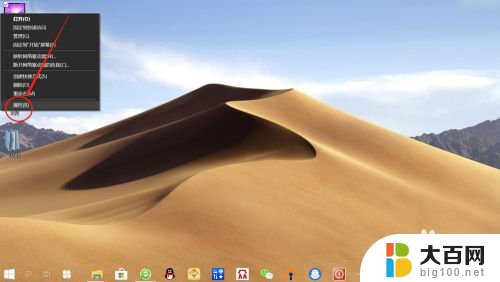
2.在“系统属性”页面,点击左侧”设备管理器“。进入”设备管理器“页面。
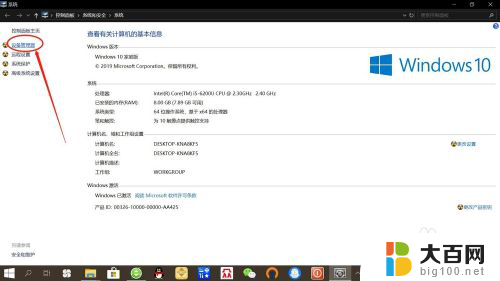
3.在”设备管理器“页面,找到”蓝牙“设备,如下图所示。
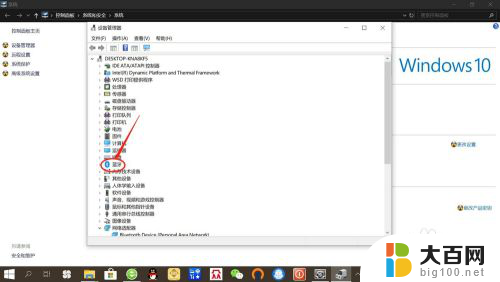
4.点击展开”蓝牙设备“,右键点击电脑蓝牙设备(最后一个)——”属性“。进入电脑蓝牙设备”属性“设置。
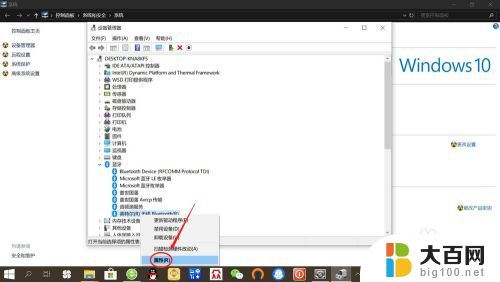
5.在电脑蓝牙设备”属性“设置,点击”高级“。输入蓝牙设备名称,点击”确定“,即可完成修改。
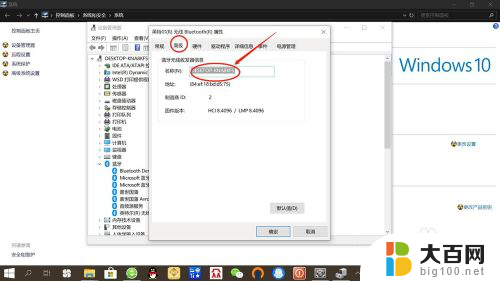
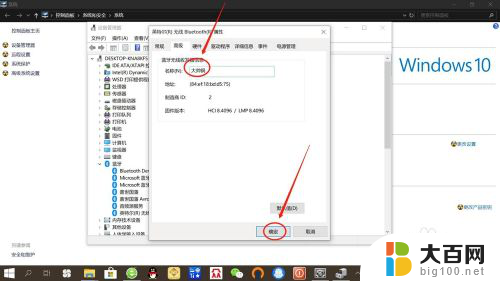
以上就是如何更改蓝牙设备名称的全部内容,如果还有不清楚的用户,可以参考以上小编的步骤进行操作,希望能对大家有所帮助。